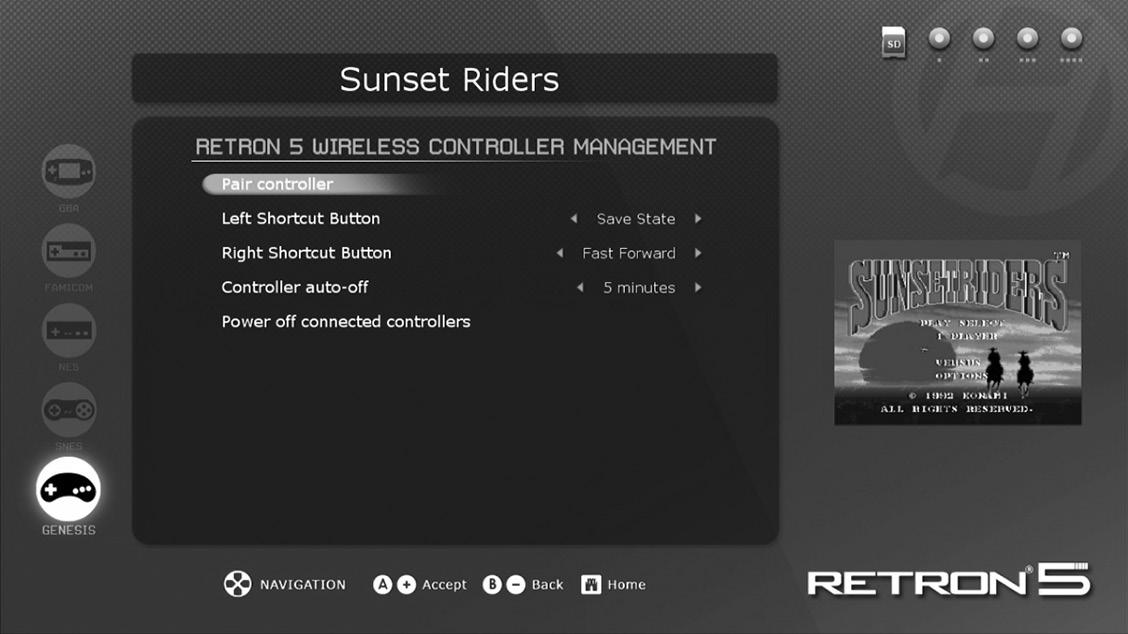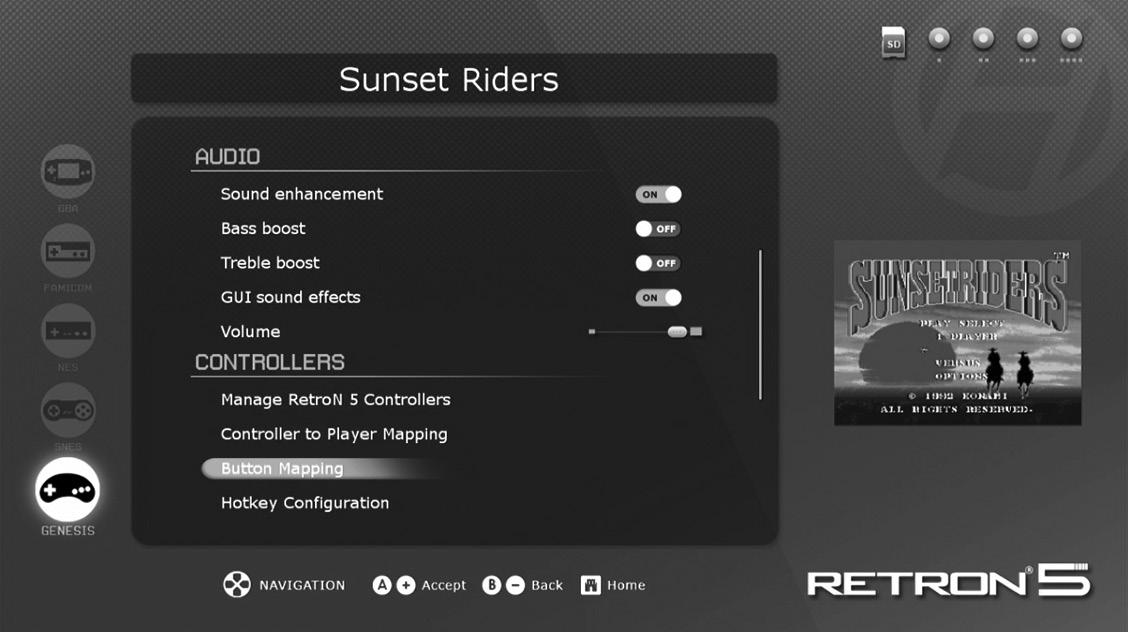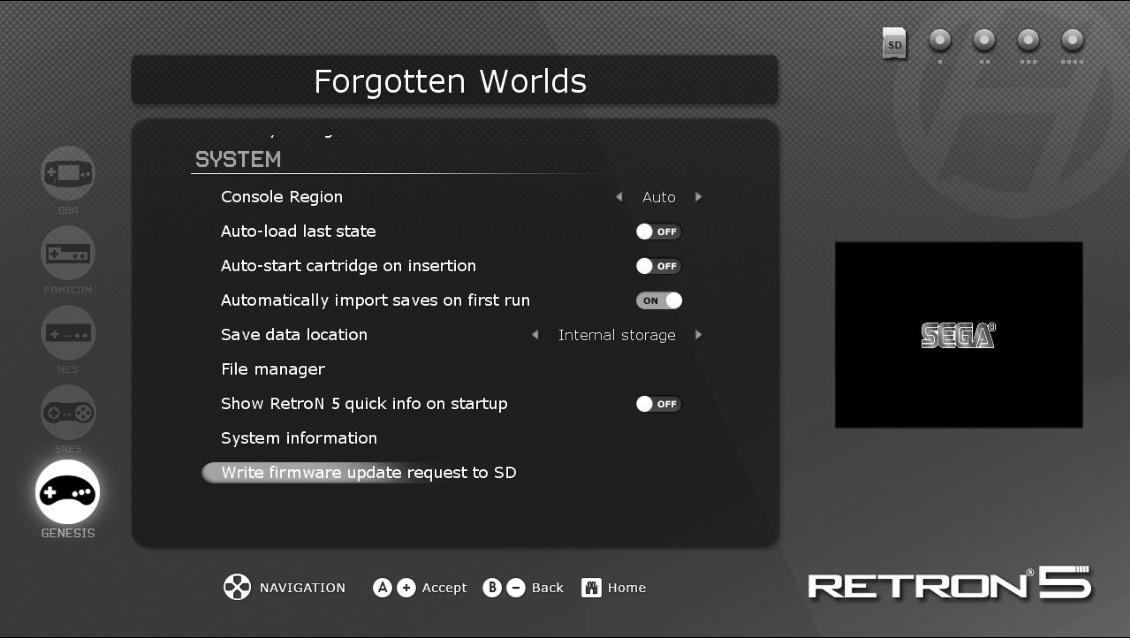3 minute read
Ajustes de Mando
Mandos
Administrar Mando del RetroN 5
Advertisement
• Controlador de par – empareja cualquier RetroN 5 inalámbrico del mando a la consola. • Botón izquierdo de acceso rápido – Cambia y asigna el botón de macro inalámbrico izquierdo del RetroN 5 para el comando deseado. • Botón derecho de acceso directo – Cambia y asigna el botón de macro inalámbrico derecho de RetroN 5 para el comando deseado. • Controlador de apagado automático – Ajusta el tiempo y el controlador se apagará cuando esté inactivo • Apagado - Apague cualquier Controlador inalámbrico del RetroN 5 conectado a la consola.
Controlador del Mapa del Jugador
RetroN 5 es compatible con un sistema de controlador sofisticado cartográfico, donde se puede seleccionar manualmente cualquiera de los controladores con cable e inalámbricos para asignarle a cada jugador. Esto le permite crear una “multillave virtual”, por ejemplo, si se reproduce un título de SNES 4 el jugador puede asignar controladores de cable de puerto SNES 1 para el jugador 1, puerto 2 de SNES para el jugador 2, puerto de Génesis 1 al jugador el 3 y el RetroN 5 Controlador inalámbrico para el Jugador 4.
Para asignar los controladores de cada sistema:
• El Sistema emplea el juego para seleccionar configurar el sistema de controladores que usted desea (cada tipo de sistema tiene su propia configuración). • Utilice el D-PAD ARRIBA / ABAJO para seleccionar el número del jugadores que desea asignar, a continuación, el individuo controla lo que desea asignar a un jugador en particular, presione el botón “A”/“+”.
Asignación de botones
RetroN 5 también es compatible con un sistema de reasignación de botones de gran alcance, que le permite configurar las asignaciones personalizadas entre los botones de los controladores físicos y los botones correspondientes en el sistema de destino. Por ejemplo, usted puede decidir que para la reproducción de títulos de NES desea utilizar un mando de SNES y volver a asignar el control Y SNES a NES B, SNES controlador X para NES A etc. Las asignaciones de los botones se crean como perfiles, cada uno especifica una relación entre un único tipo de controlador físico y un solo sistema de destino.
• Reproducción de Sistema – Seleccione el sistema de juego que desea jugar. • Uso del Controlador – Seleccione el controlador físico deseado para ese sistema. • Perfil actual – Seleccione el perfil actual que desea utilizar. • Administrar perfiles – Desde aquí se puede agregar un nuevo perfil, vea la asignación de botones por defecto o editar / eliminar un perfil existente.
Para agregar o editar un perfil de asignación de botones, utilice el D-PAD para configurar su nueva asignación de botones y presione “B”/“–” para guardar los cambios y volver al menú anterior.
Configuración de teclas de acceso directo
RetroN 5 permite a los usuarios crear accesos directos para funciones comunes (tales como abrir el menú del juego, permitiendo un modo de avance rápido y el ahorro de estados de carga) puede activarse durante el juego con una combinación de botones en el cable de controladores. Seleccione una combinación de botones para activar cada una de estas características durante el juego:
• Uso del Controlador – Indique qué controlador está utilizando. • En el menú del juego – Elija una combinación de teclas rápidas para abrir el menú del juego durante el juego • Avance rápido – Elija una combinación de teclas rápidas para el juego avance rápido. (Se puede avanzar rápidamente en la reproducción del Juego en cualquier momento. La característica acelera el juego para saltar animaciones largas o conversaciones de texto en el juego.) • Guardar estado – Elija una combinación de teclas rápidas para salvar estados. (Puede almacenar un estado en cualquier momento durante el juego.) • Guardar estado – Elija una combinación de teclas rápidas para cargar un estado. (Puede cargar un estado del almacenamiento en cualquier momento durante el juego. El último guardado. Guardando ese estado se cargará a menos que seleccione otra ranura en el menú del juego.) • Captura de pantalla – Elija una combinación de teclas rápidas para las capturas de pantalla. (Usted puede tomar una captura de pantalla en cualquier momento durante el juego.)
Nota: La mayoría de estas funciones también están disponibles para su uso desde el menú del juego en cualquier momento durante el juego.